Heim >System-Tutorial >Windows-Serie >Windows 11-Partitionshandbuch
Windows 11-Partitionshandbuch
- 王林nach vorne
- 2024-01-04 08:28:51988Durchsuche
Partitionierung ist auch ein sehr wichtiger Schritt bei der Verwendung des Win11-Systems. Wir können verschiedene Software auf verschiedenen Festplatten installieren, was die Sicherheit erheblich erhöht. Wenn Sie keine Partitionspartitionen haben, können Sie diese schnell partitionieren.
Win11-Partitions-Tutorial:
1. Zuerst klicken wir mit der rechten Maustaste auf „Dieser Computer“ und klicken auf „Verwalten“.
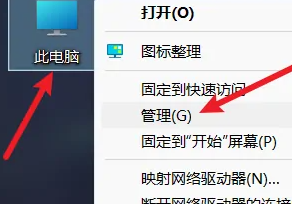
2. Öffnen Sie dann „Datenträgerverwaltung“.
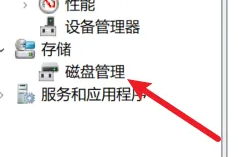
3. Wählen Sie dann eine Festplatte aus, die partitioniert werden muss.
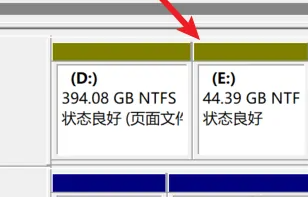
4. Öffnen Sie dann das komprimierte Volume.
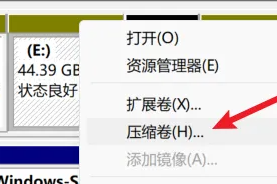
5. Geben Sie die Größe des Komprimierungsraums ein.
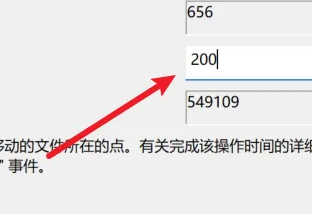
6. Klicken Sie dann unten auf „Komprimieren“.
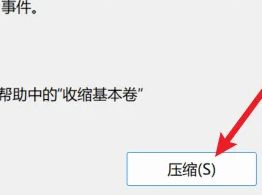
7. Finden Sie die neue Benutzeroberfläche.
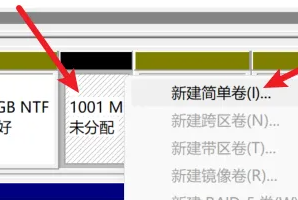
8. Klicken Sie auf die nächste Seite.

9. Geben Sie dann die Größe der neuen Partition ein und klicken Sie auf Weiter.
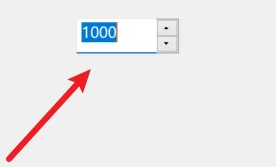
10. Geben Sie dann die Seriennummer der Festplatte ein.
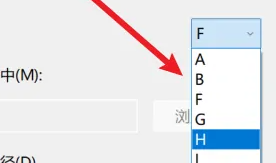
11. Wählen Sie eine Festplattenformatierungsmethode.
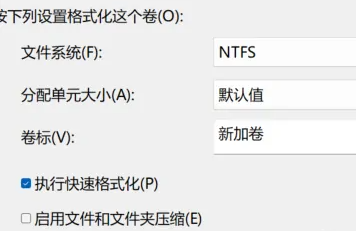
12. Klicken Sie abschließend auf Fertig stellen.
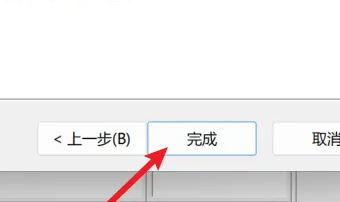
Ausbau und Ausbau: Wo sind die Leistungen
Das obige ist der detaillierte Inhalt vonWindows 11-Partitionshandbuch. Für weitere Informationen folgen Sie bitte anderen verwandten Artikeln auf der PHP chinesischen Website!

